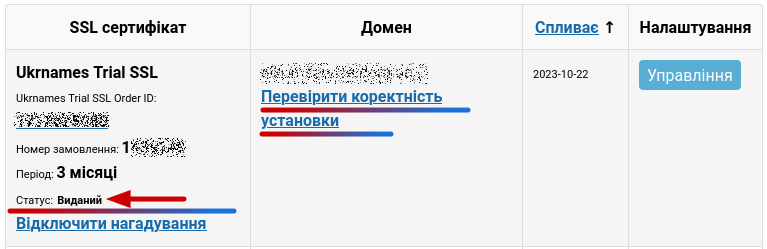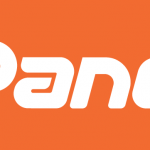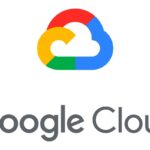Дуже часто доводиться відповідати та допомагати з питанням встановлення SSL сертифікатів на хостинг, тому було вирішено написати цю статтю, яка повинна значно зменшити кількість запитань з приводу SSL сертифікатів.
SSL сертифікат – це цифровий підпис домену, який дає можливість веб-клієнту (інтернет-браузеру користувача) впевнитися в справжності веб-сервера (сайту) та обмінюватися даними у зашифрованому вигляді. Для цього використовується протокол HTTPS, який забезпечує безпечне з’єднання та передачу даних. HTTPS з’єднання гарантує захист, цілісність і збереження даних, що передаються.
Докладніше про види SSL сертифікатів.
В Особистому Кабінеті розділ Керування SSL буде показувати всі замовлені сертифікати SSL, а також присутнє посилання на Замовити новий SSL-сертифікат або зверху можна навести мишку на SSL-сертифікати, де вони згруповані по типах, щоб обрати з потрібного.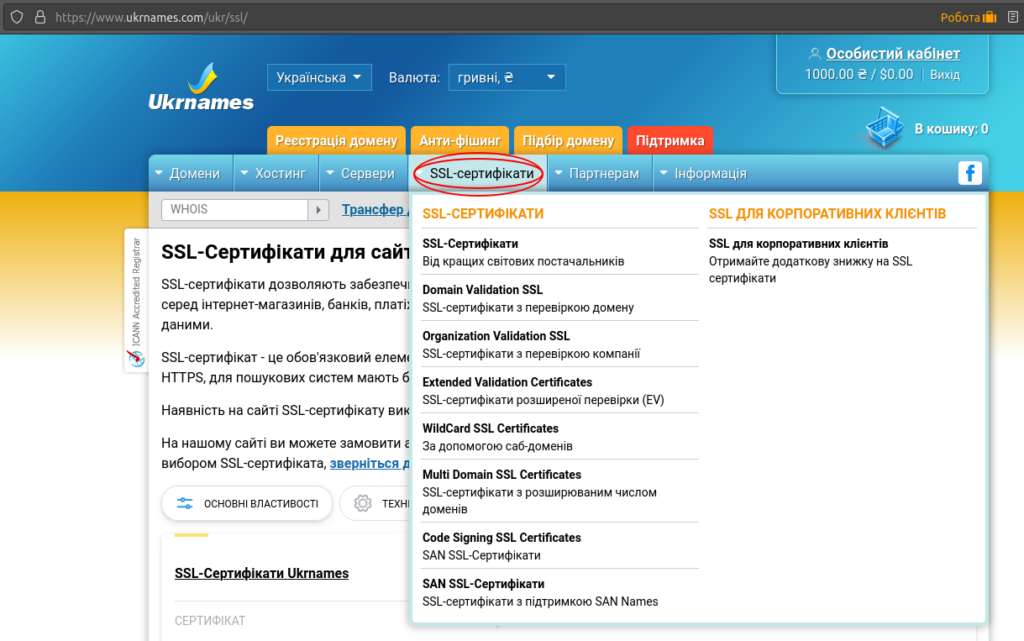
Тож, на прикладі Безкоштовного Ukrnames Trial SSL, зробимо випуск та встановлення SSL сертифікату на хостинг Укрнеймс з панеллю керування cPanel.
Рекомендуємо прочитати всю статтю повністю, перш ніж приступати до випуску сертифіката SSL.
ВИПУСК SSL СЕРТИФІКАТУ
Після оплати потрібного SSL він з’явиться в розділі Керування SSL і першим кроком буде випуск, де потрібно вказати Домен та Організацію, інші дані підтягує з Профілю кабінету, та за потреби їх можна змінити. Для спрощення цієї задачі використовуйте кнопку Майстер SSL.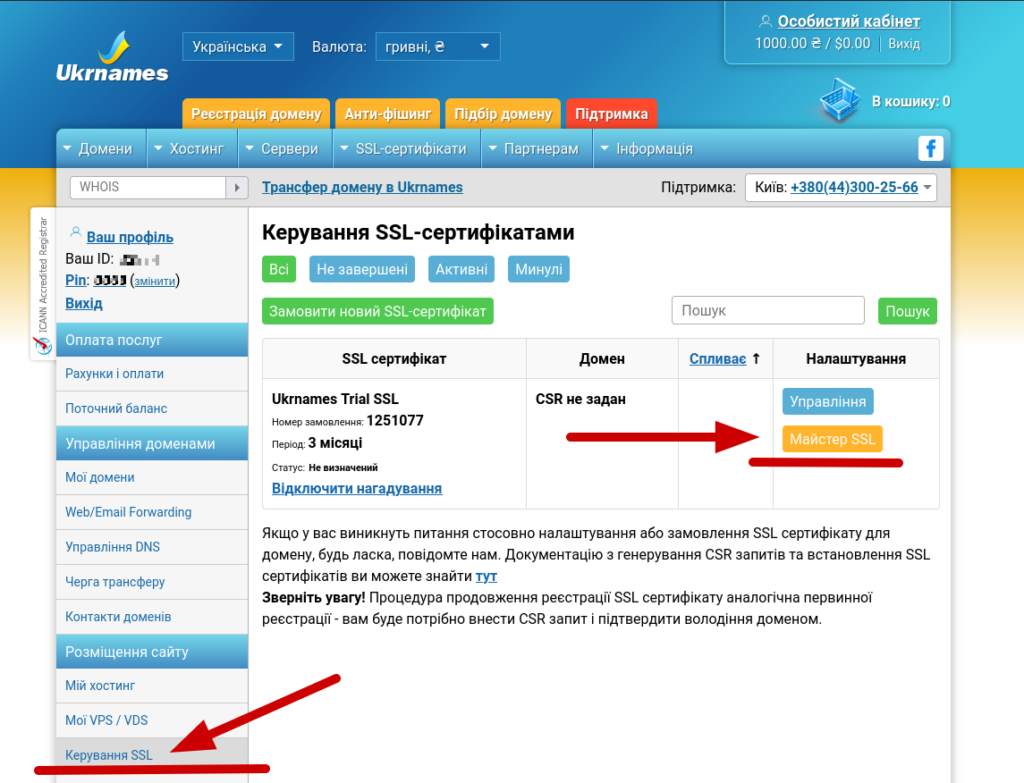
- Вкажіть свій домен, наприклад google.com (https:// чи інші символи, що не відносяться до домену вказувати непотрібно)
- Заповніть поле Організація (SSL-Сертифікати з перевіркою домену Domain Validation SSL не потребують перевірки організації, тому можна вказати на власний розсуд, наприклад, kvity ta posud)
- Натиснути кнопку Продолжить
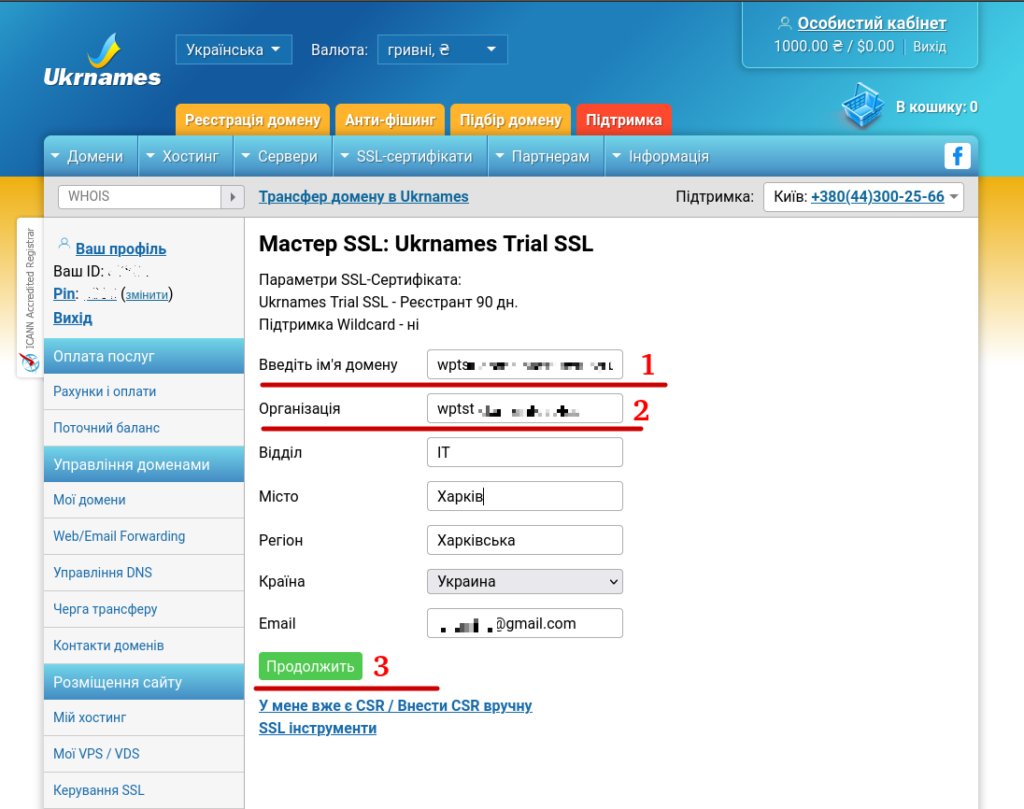
Наступним кроком Майстер запропонує перевірити внесені дані та скопіювати у буфер PRIVATE KEY (його потім можна вставити у текстовий редактор, Блокнот чи інший). Маючи під рукою PRIVATE KEY, не виникне проблем з встановленням SSL на хостинг чи сервер, без приватного ключа неможливо встановити сертифікат!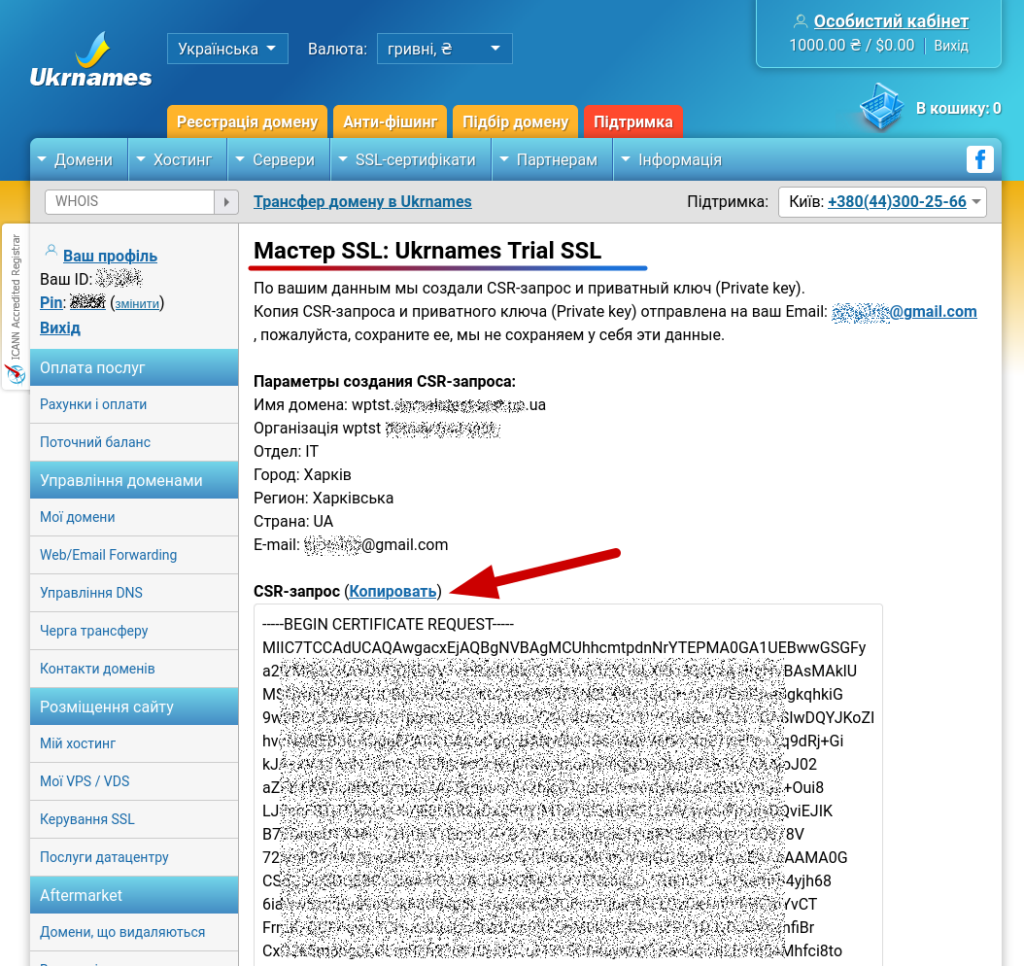
Коли PRIVATE KEY збережено можна натискати Продовжити (Майстер автоматично відправить PRIVATE KEY на пошту кабінету, де його також можна буде в подальшому взяти).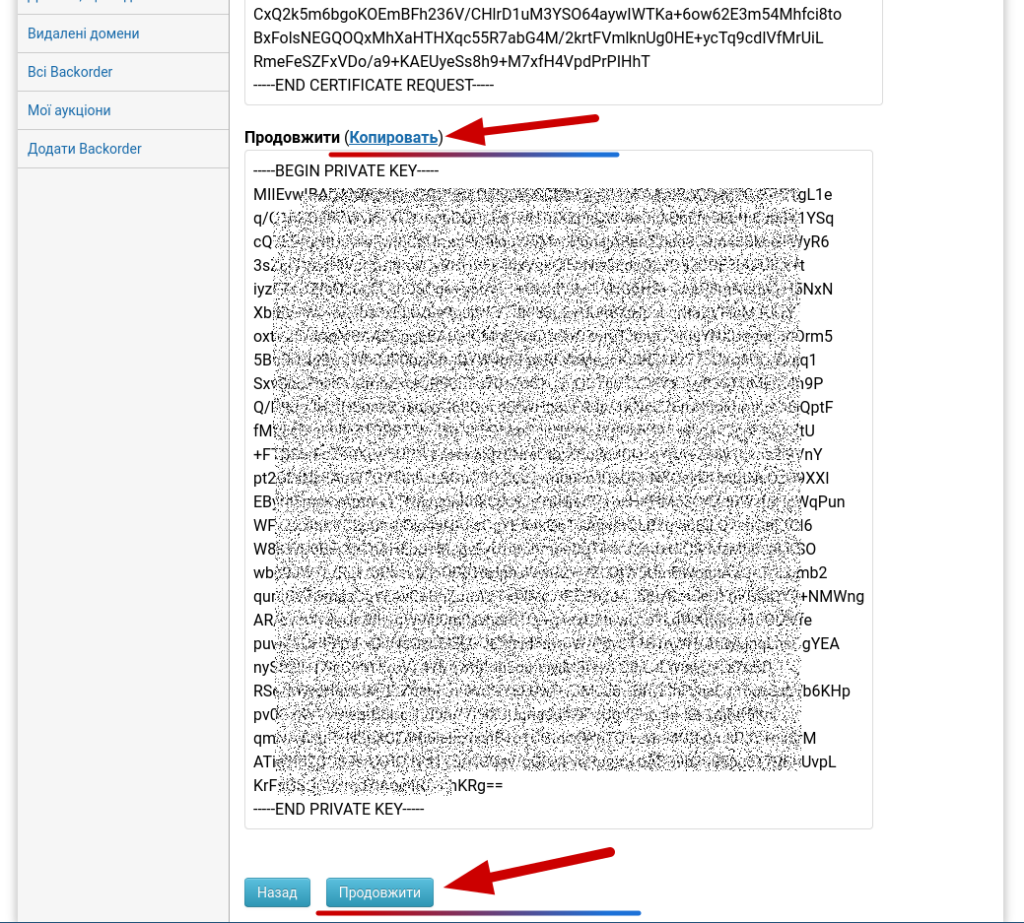 На пошті буде лист з темою:
На пошті буде лист з темою:
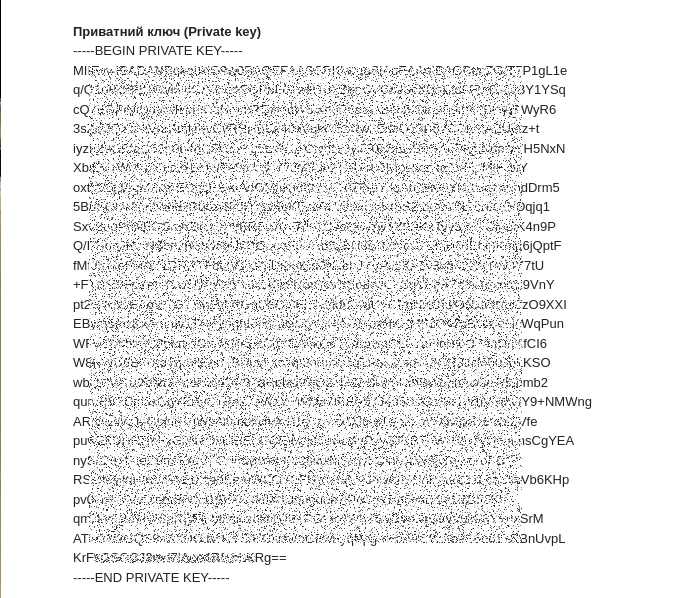
Підтвердження даних SSL сертифікату можна заповнити вручну або залишити ті, що підставило з Профілю кабінету. Тут особливої уваги потребує вибір пошти Email для підтвердження. На хостингу Ukrnames кількість поштових скриньок Email – Без обмежень. Тому завчасно створіть Email, що повинен відповідати шаблону admin@ administrator@ hostmaster@ postmaster@ webmaster@ Наприклад admin@kvitytaposud.com (потрібен один з переліку на який прийде лист для підтвердження домену).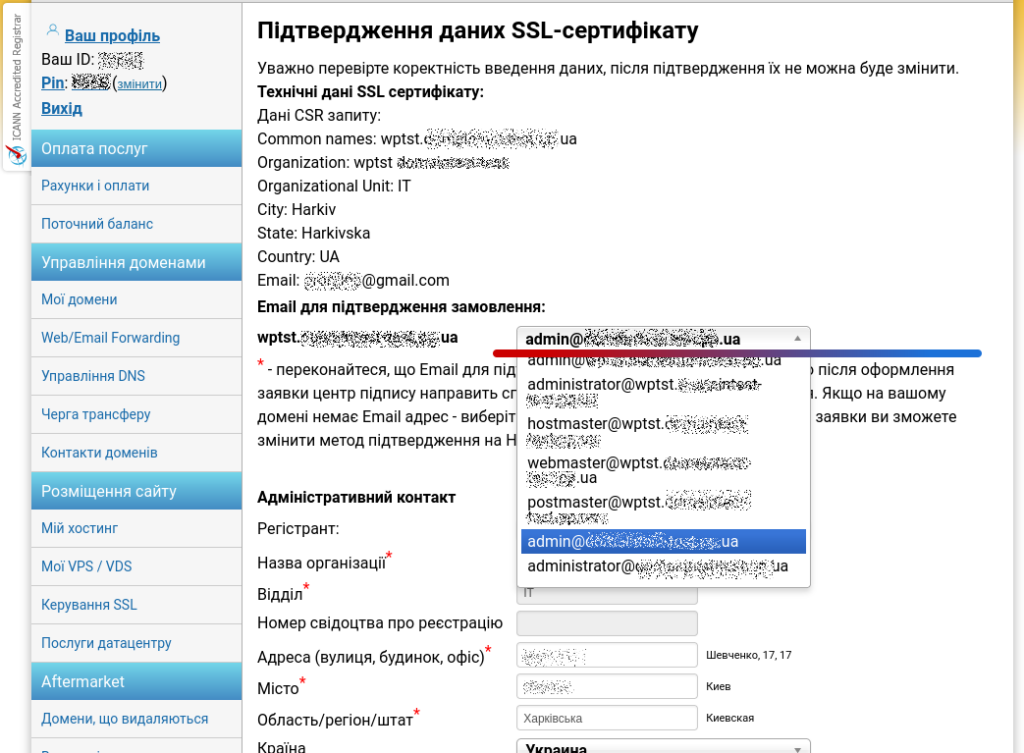
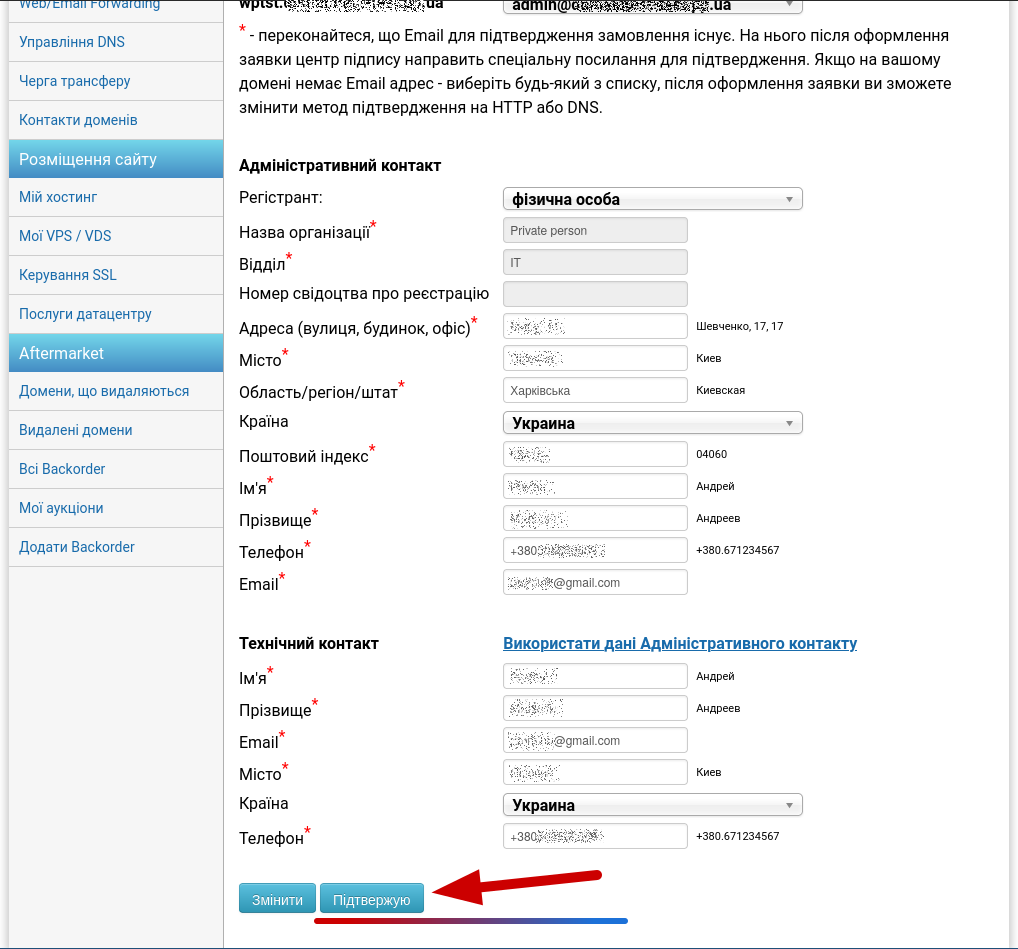
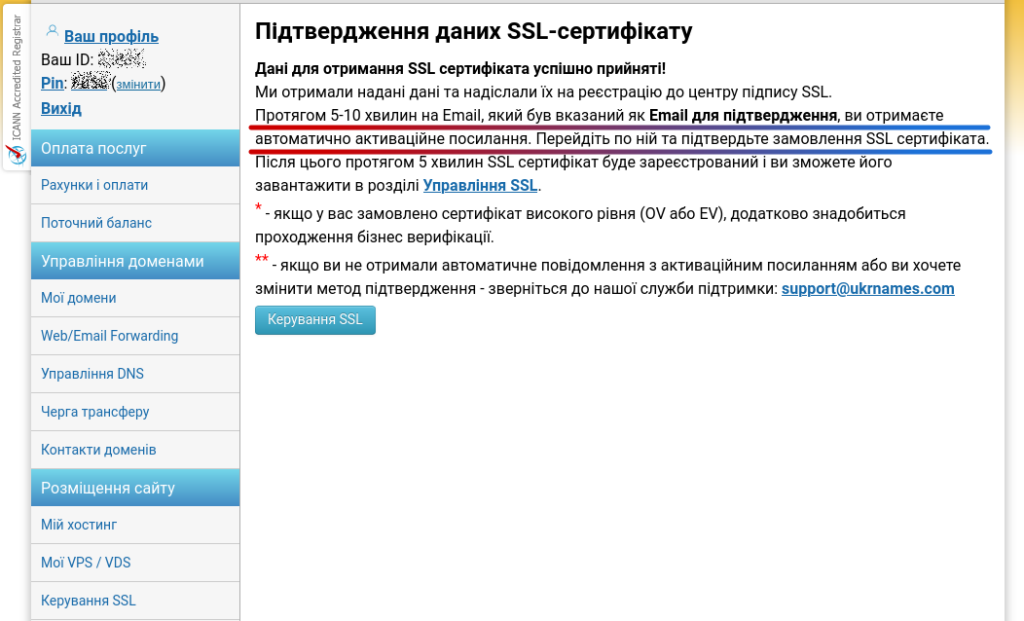
Відкриваємо скриньку та шукаємо лист з темою ORDER #1213141516 – Domain Control Validation for kvitytaposud.com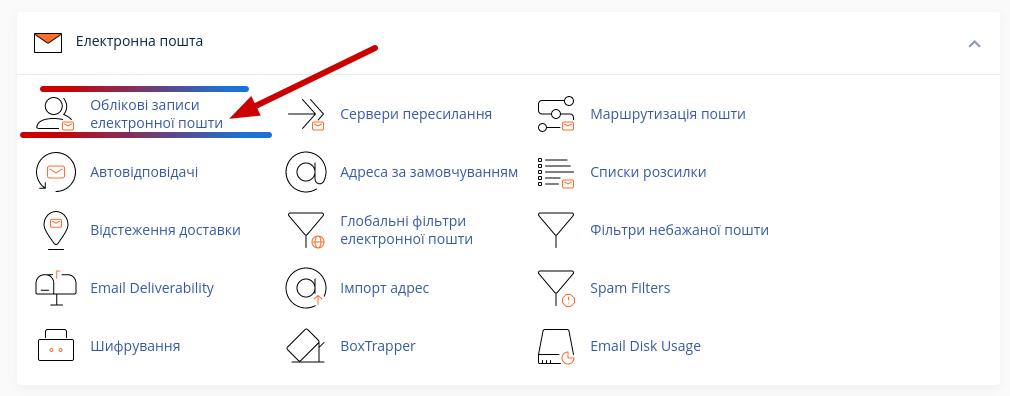
Копіюйте код з листа та Натискайте на посилання за стрілкою на картинці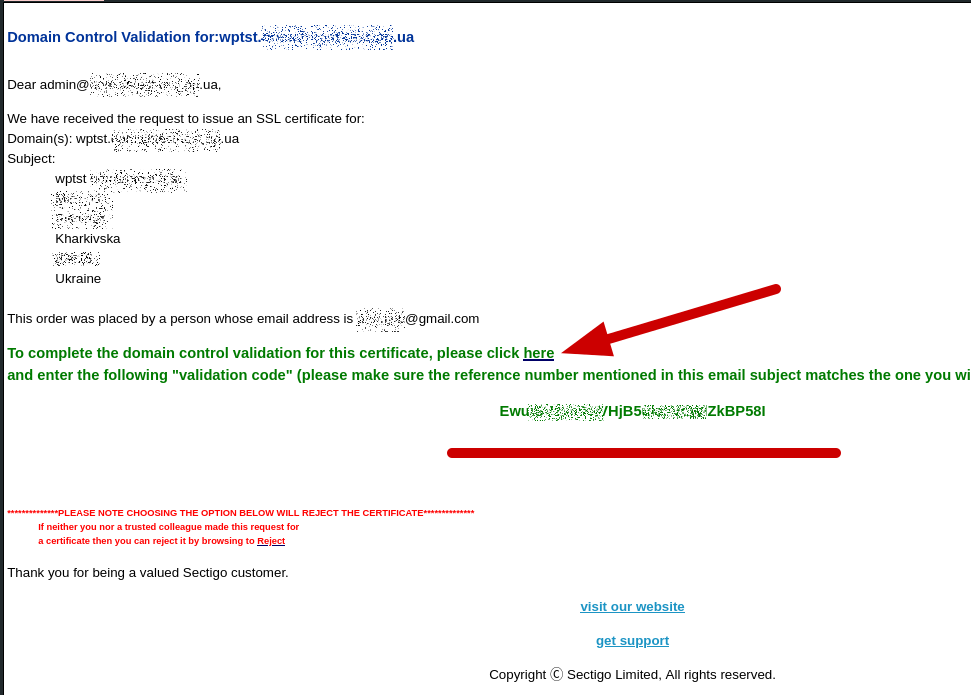
Далі вставили код у поле та натиснули NEXT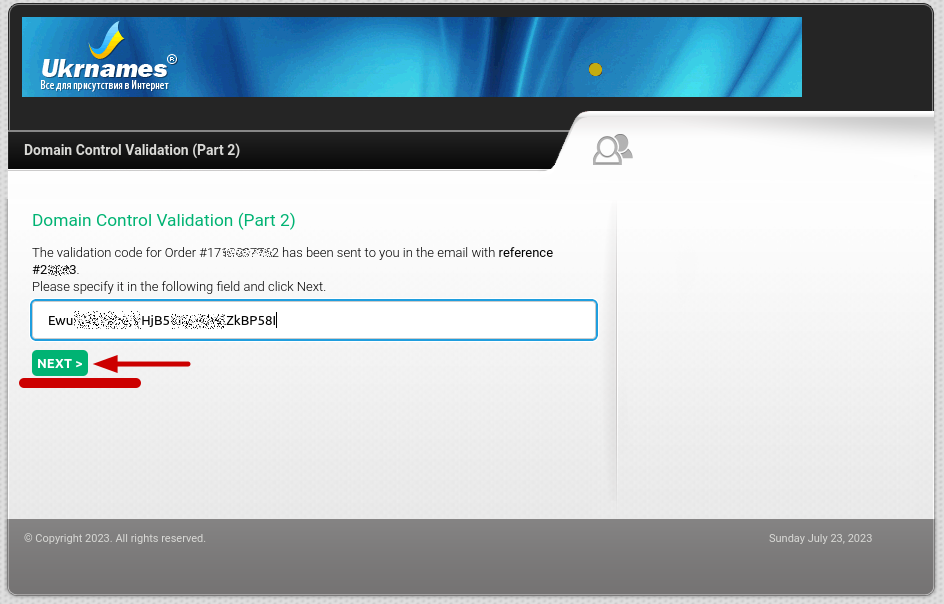
Якщо код вказано вірно, то буде повідомлення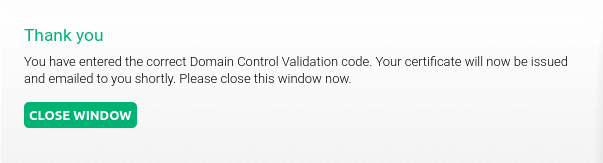
Якщо код вказано невірно, то видасть про це повідомлення, тут треба ще раз впевнитись, що код скопійовано повністю, далі ще раз його внести.
Повертаємось в Керування SSL і бачимо В обробці та за 3-5 хвилин сертифікат буде видано. Статус стане Видано.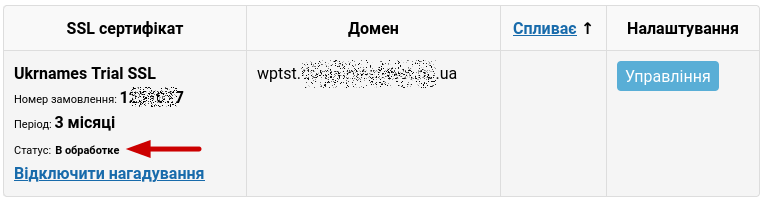
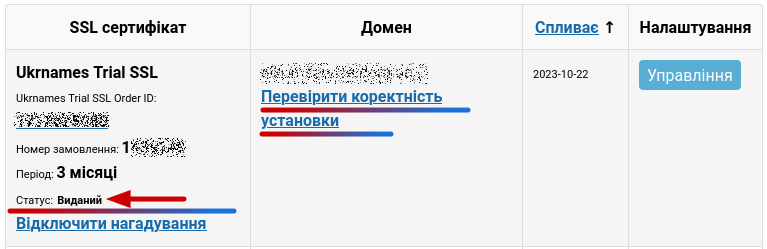
Сертифікат прийде у архіві на пошту кабінету або в подальшому можна завантажити в самому кабінеті.
Примітка: файли сертифікату відкриваємо текстовим редактором, наприклад Блокнот або Notepad++
ВСТАНОВЛЕННЯ СЕРТИФІКАТУ НА ХОСТИНГ CPANEL
Переходимо в cPanel в розділ SSL/TLS як на картинці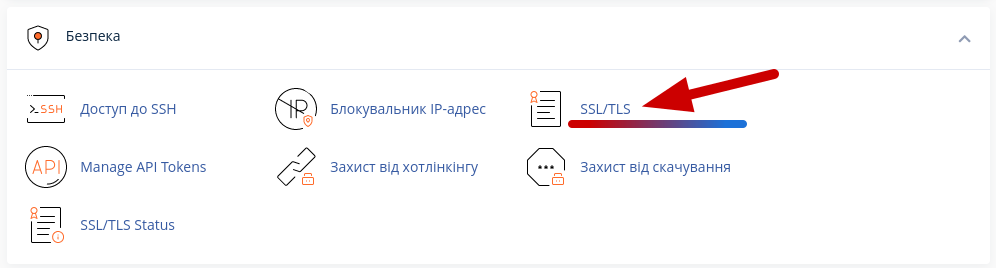
натискаємо на Керування сайтами із захистом SSL.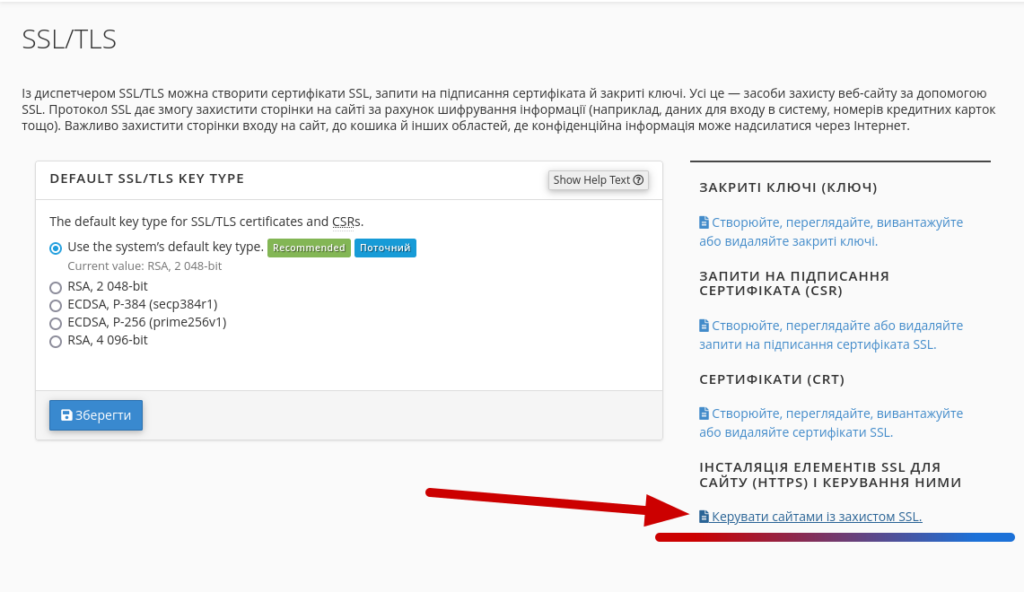
далі вибрати домен зі списку
заповнити поля простим COPY-PASTE (Скопіював-Вставив)
Поле Сертифікат: (CRT) – вводимо дані із файлу основного сертифіката що з іменем домену mydomain_ua.crt
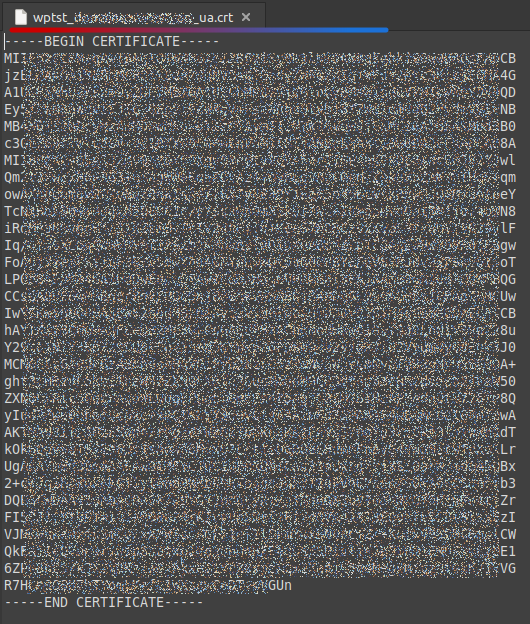
Поле Закритий ключ (KEY) – вводимо закритий ключ, який ми отримали на пошту раніше або зберегли локально у Блокноті.
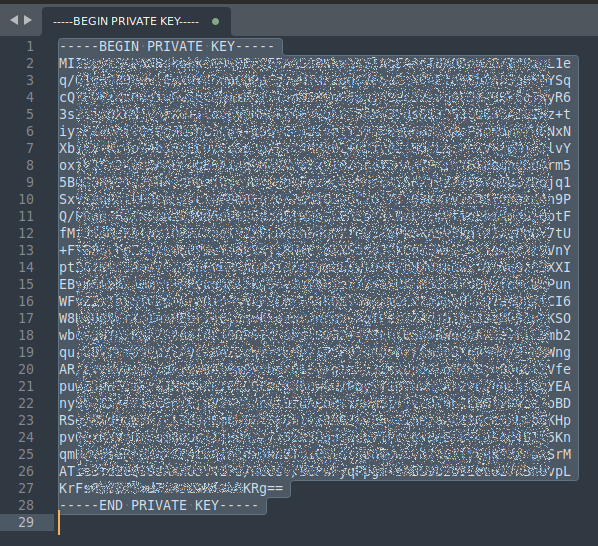
Поле Пакет центру сертифікації: (CABUNDLE) інший файл з архіву з сертифікатом.
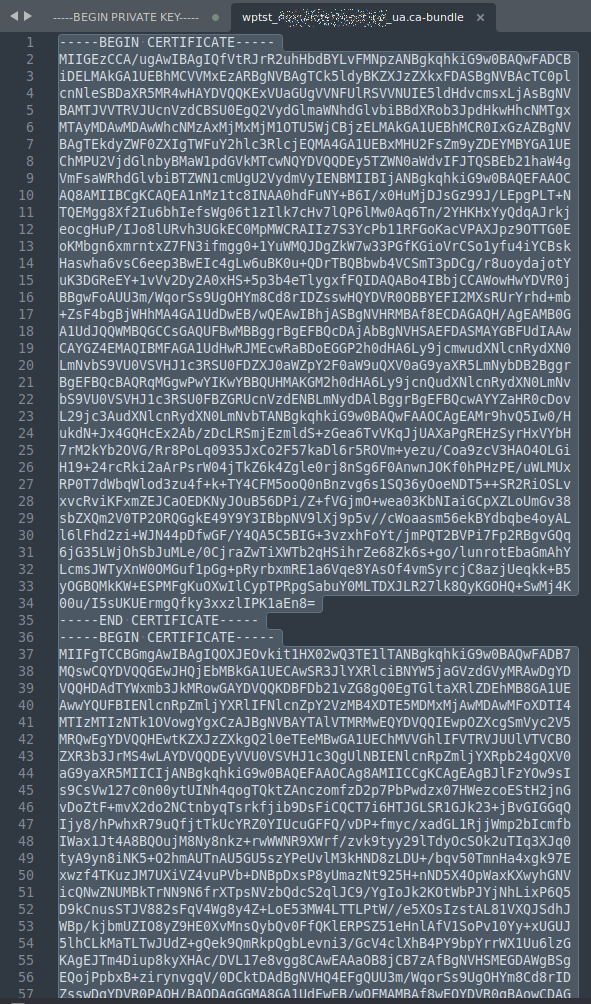
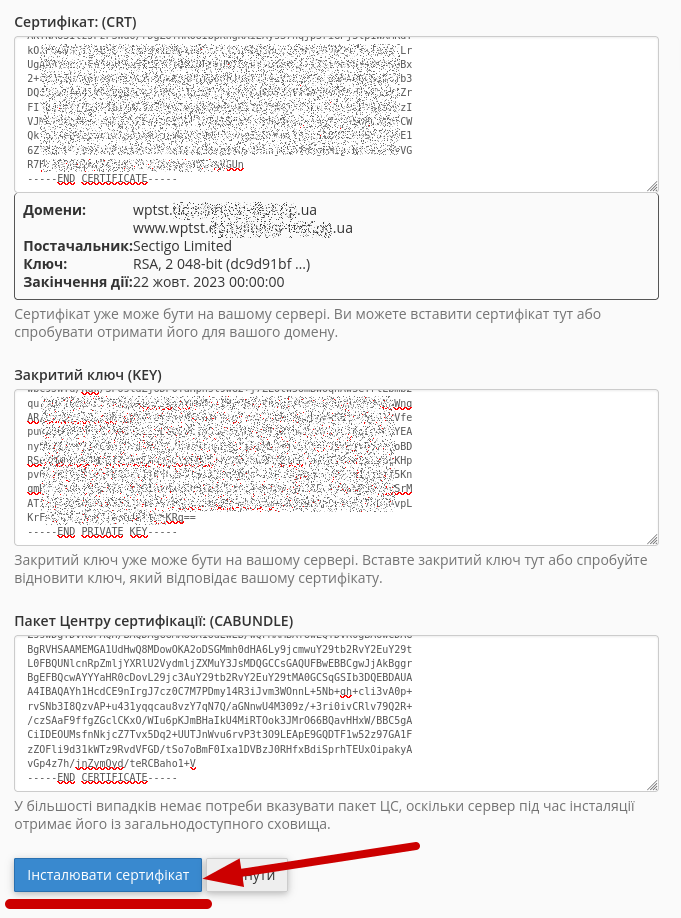
Залишилося натиснути Інсталювати.
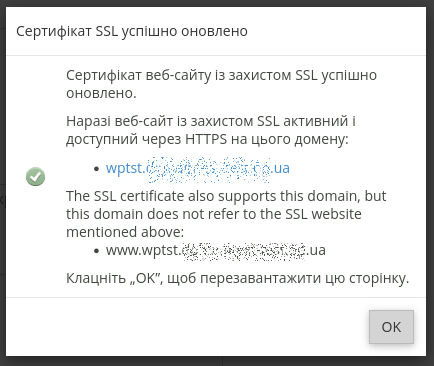
Якщо видало таку картинку то сертифікат встановлено і сайт може працювати по HTTPS.
Можна в cPanel натиснути Force HTTPS Redirect, щоб усі запити йшли по HTTPS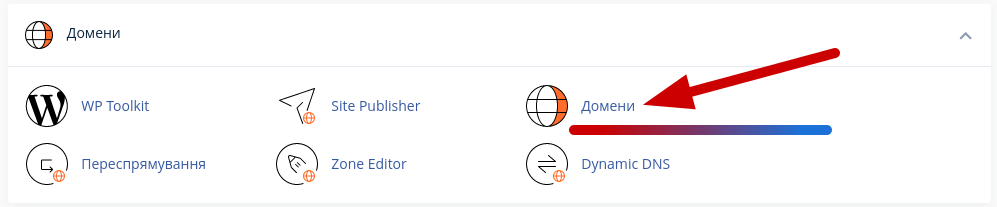

Чи налаштувати через адмінську частину сайту HTTPS (це залежить від конкретної CMS)
Перевірити роботу сайту
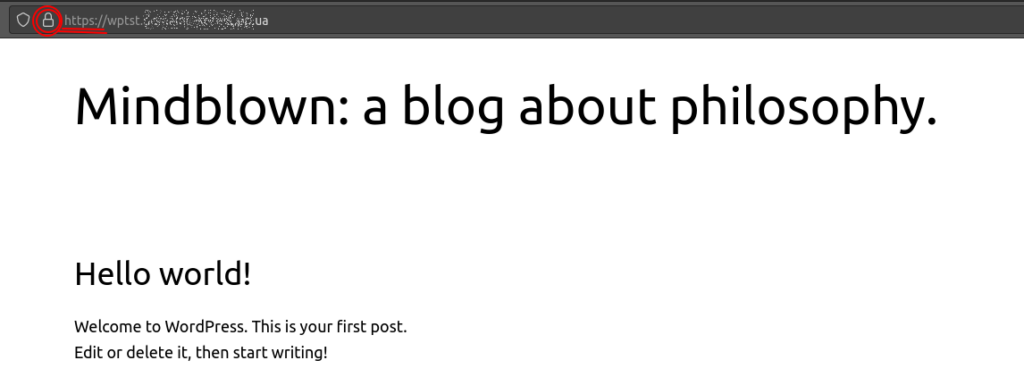
чи натиснути